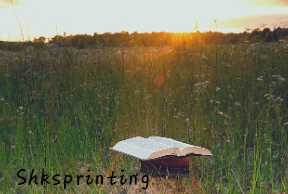Definitivní základy tisku pro rok 2021
2021-03-08
Definitivní základy tisku pro rok 2021
V dnešní době grafici příliš dbají na efekt vykreslení a ignorují efekt na zemi. Kvůli nepochopení tiskového procesu a papírového materiálu je ztvárnění daleko od reality. Tisk je ve skutečnosti vzrušující věc, jako je provádění experimentů v laboratoři, porozumění charakteristikám různých materiálů a neustálé pokusy o experimentování s materiálovým procesem, který nejlépe vyhovuje vašemu návrhu.
Tisk dokumentů
V současné době má PDF umožnit zákazníkům, tiskárnám a kolegům komunikovat s nejpohodlnějším formátem souborů; v podání do novin a časopisů jsou také vydavatelé inzertních a mediálních souborů standardně formátována v PDF, finálním výstupem tiskárny je také PDF soubor ve vysokém rozlišení.
Soubory PDF mohou ukládat aplikace Adobe Acrobat, InDesign, Illustrator. Chcete-li se vyhnout opakovaným změnám v nastavení dokumentu ovlivňují proces návrhu, před zahájením návrhu je třeba udělat, je použít předdefinovaná nastavení pro optimalizaci procesu komprese. V Indesignu klikněte na Přednastavení PDF → Kvalita tisku. Po vlastním nastavení PDF klepněte na Soubor → Exportovat a vyberte. V Acrobatu znovu zkontrolujte nastavení dokumentu, abyste zajistili přesnost.
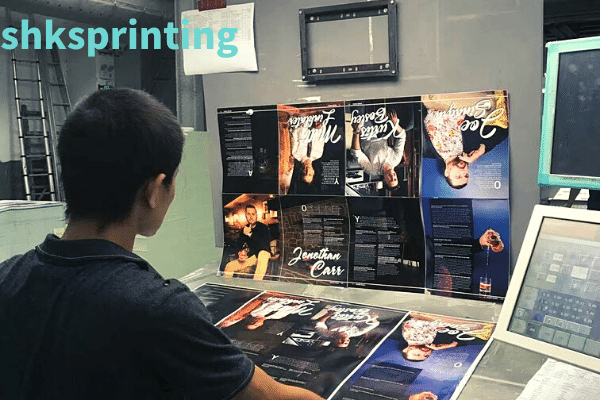
Pokud k rozvržení knihy používáte InDesign, nezapomeňte při exportu souboru vybrat možnost 'stránka', nikoli 'přes stránky', a exportovat každý pinindividuálně, aby je tiskárna mohla sestavit za nás.
Vkládání písem je něco, co by si neopatrní designéři měli vždy pamatovat. Pokud se písmo nepodaří vložit, je to obvykle proto, že bylo vynecháno ve složce nebo jej tiskárna omezila, takže když je otevřeno, co nahradí písmo, takže pokud je váš návrh v květinovém písmu a vytiskne se jako tradiční Song font, je smutný den. Nezapomeňte tedy při exportu souboru vložit písmo. Funkce kontroly před tiskem v InDesignu a AI nám může pomoci vyhnout se chybám.